BIOS Parolasını Kaldırma veya Sıfırlama (2021)
Çeşitli / / November 28, 2021
Şifreleri unutmak hepimizin aşina olduğu bir konudur. Çoğu durumda, sadece üzerine tıklamak Parolanızı mı unuttunuz seçenekve birkaç kolay adımı takip etmek size tekrar erişim sağlar, ancak durum her zaman böyle değildir. BIOS parolasını unutmak (genellikle BIOS ayarlarına girmekten kaçınmak için veya kişisel bilgisayarınızın açılmasını önleyin), sisteminizi önyükleyemeyeceğiniz anlamına gelir. tamamen.
Neyse ki, oradaki her şey için olduğu gibi, bu soruna da birkaç geçici çözüm var. Bu makalede BIOS parolasını unutmak için bu geçici çözümleri/çözümleri inceleyeceğiz ve umarım sisteminizde tekrar oturum açabileceğiz.
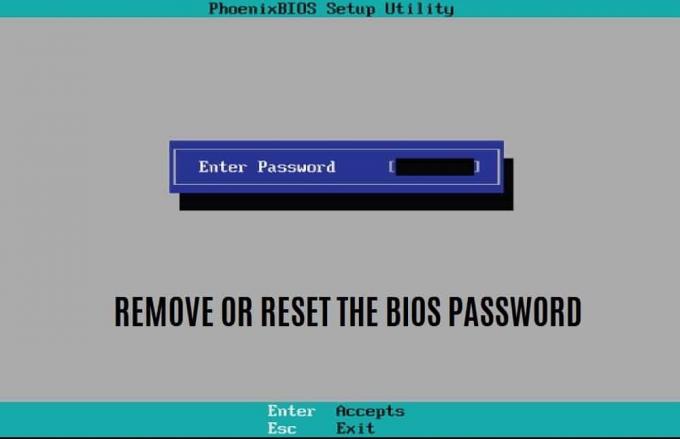
Temel Giriş/Çıkış Sistemi (BIOS) nedir?
Temel Giriş/Çıkış Sistemi (BIOS) donanım başlatma işlemini gerçekleştirmek için önyükleme işlemi sırasında kullanılan bellenimdir ve ayrıca programlar ve işletim sistemleri için çalışma zamanı hizmeti sağlar. Layman'ın terimleriyle, bir bilgisayarın mikroişlemcisi kullanır BIOS programı CPU'nuzdaki AÇIK düğmesine bastıktan sonra bilgisayar sistemini başlatmak için. BIOS ayrıca bilgisayarın işletim sistemi ile sabit disk, klavye, yazıcı, fare ve video adaptörü gibi bağlı aygıtlar arasındaki veri akışını da yönetir.
BIOS Şifresi nedir?
BIOS Parolası, önyükleme işlemi başlamadan önce bilgisayarın temel giriş/çıkış sisteminde oturum açmak için ara sıra gereken doğrulama bilgisidir. Ancak BIOS parolasının manuel olarak etkinleştirilmesi gerekir ve bu nedenle kişisel sistemlerde değil, çoğunlukla kurumsal bilgisayarlarda bulunur.
Şifre şurada saklanır: Tamamlayıcı Metal Oksit Yarı İletken (CMOS) belleği. Bazı bilgisayar türlerinde, ana karta bağlı küçük bir pilde tutulur. Ekstra bir güvenlik katmanı sağlayarak bilgisayarların yetkisiz kullanımını engeller. Bazen sorunlara neden olabilir; örneğin, bir bilgisayar sahibi şifresini unutursa veya bir çalışan şifresini açıklamadan bilgisayarını geri verirse, bilgisayar açılmayacaktır.
İçindekiler
- BIOS Parolası Nasıl Kaldırılır veya Sıfırlanır (2020)
- Yöntem 1: BIOS Parola Arka Kapısı
- Yöntem 2: BIOS Parolasını Atlamak için CMOS Pilini Çıkarma
- Yöntem 3: Anakart Jumper'ını Kullanarak BIOS Parolasını Atlayın veya Sıfırlayın
- Yöntem 4: Üçüncü Taraf Yazılımını Kullanarak BIOS Parolasını Sıfırlayın
- Yöntem 5: Komut İstemini Kullanarak BIOS Parolasını Kaldırın
BIOS Parolası Nasıl Kaldırılır veya Sıfırlanır (2020)
BIOS parolasını sıfırlamak veya kaldırmak için beş ana yöntem vardır. Erişim elde etmek için bir düzine farklı parola denemekten, sisteminizin ana kartındaki bir düğmeyi açmaya kadar uzanırlar. Hiçbiri çok karmaşık değil, ancak biraz çaba ve sabır gerektiriyor.
Yöntem 1: BIOS Parola Arka Kapısı
Birkaç BIOS üreticisi bir ‘usta' şifresi BIOS menüsüne erişin kullanıcı tarafından belirlenen şifreden bağımsız olarak çalışır. Ana parola, test etme ve sorun giderme amacıyla kullanılır; bir tür arıza emniyetidir. Bu, listedeki tüm yöntemlerin en kolayı ve en az teknik olanıdır. Sisteminizi cracklemenizi gerektirmediği için bunu ilk denemeniz olarak öneriyoruz.
1. Parola girmek için pencereye geldiğinizde, üç kez yanlış bir parola girin; a 'sağlama toplamı' adı verilen fail-safe açılır.
Sistemin devre dışı bırakıldığını veya şifrenin başarısız olduğunu bildiren bir mesaj gelir ve mesajın altında köşeli parantez içinde bir sayı görüntülenir; bu numarayı dikkatlice not edin.
2. ziyaret edin BIOS Ana Parola Oluşturucu, numarayı metin kutusuna girin ve ardından yazan mavi düğmeye tıklayın. 'Şifre al' hemen altında.

3. Düğmeye tıkladıktan sonra, web sitesi etiketli koddan başlayarak tek tek deneyebileceğiniz birkaç olası şifreyi listeleyecektir. 'Genel Phoenix'. İlk kod sizi BIOS ayarlarına sokmazsa, başarılı olana kadar kodlar listesinde ilerleyin. Kodlardan biri, sizin veya işvereniniz tarafından belirlenen şifreden bağımsız olarak kesinlikle size erişim sağlayacaktır.

4. Şifrelerden birini girdikten sonra tek yapmanız gereken bilgisayarı yeniden başlatın, ve yapabileceksin aynı BIOS şifresini girin bir kez daha sorunsuz.
Not: Sizi korkutmak için orada olduğu için 'sistem devre dışı' mesajını görmezden gelebilirsiniz.
Yöntem 2: CMOS Pilini Çıkarma BIOS Parolasını Atla
Daha önce de belirtildiği gibi, BIOS Parolası Tamamlayıcı Metal Oksit Yarı İletkenine (CMOS) kaydedilir diğer tüm BIOS ayarlarıyla birlikte bellek. Anakarta bağlı, tarih ve saat gibi ayarları saklayan küçük bir pildir. Bu özellikle eski bilgisayarlar için geçerlidir. Bu nedenle, bu yöntem, sahip oldukları birkaç yeni sistemde çalışmayacaktır. kalıcı depolama flash belleği veya EEPROM, BIOS ayarları parolasını saklamak için güç gerektirmez. Ancak bu yöntem en az karmaşık olduğu için yine de denemeye değer.
1. Bilgisayarınızı kapatın, güç kablosunu çıkarın ve tüm kabloları çıkarın.. (Yeniden kurulumda size yardımcı olması için kabloların tam yerlerini ve yerleşimini not edin)
2. Masaüstü kasasını veya dizüstü bilgisayar panelini açın. Anakartı çıkarın ve bulun CMOS pil. CMOS pili, anakartın içinde bulunan gümüş madeni para şeklinde bir pildir.

3. Tereyağı bıçağı gibi düz ve kör bir şey kullanın pili çıkarmak için. Kesin ve dikkatli olun, yanlışlıkla anakarta veya kendinize zarar vermeyin. CMOS pilinin takılı olduğu yönü not edin, genellikle kazınmış pozitif tarafı size doğru.
4. Pili en az bir süre temiz ve kuru bir yerde saklayın. 30 dakika orijinal yerine geri koymadan önce. Bu, BIOS parolası da dahil olmak üzere tüm BIOS ayarlarını sıfırlayacaktır. atlatmaya çalıştığımız şey.
5. Tüm kabloları geri takın ve sistemi açın BIOS bilgilerinin sıfırlanıp sıfırlanmadığını kontrol etmek için. Sistem önyüklenirken, yeni bir BIOS parolası belirlemeyi seçebilirsiniz ve yaparsanız, lütfen gelecekteki amaçlar için not edin.
Ayrıca Okuyun:Bilgisayarınızın UEFI veya Eski BIOS kullanıp kullanmadığını kontrol etme
Yöntem 3: Anakart Jumper'ını Kullanarak BIOS Parolasını Atlayın veya Sıfırlayın
Bu muhtemelen modern sistemlerde BIOS parolasından kurtulmanın en etkili yoludur.
Çoğu anakart bir tüm CMOS ayarlarını temizleyen jumper BIOS şifresi ile birlikte. Jumper'lar elektrik devresini ve dolayısıyla elektrik akışını kapatmaktan sorumludur. Bunlar, sabit sürücüler, anakartlar, ses kartları, modemler vb. gibi bilgisayar çevre birimlerini yapılandırmak için kullanılır.
(Feragatname: Özellikle modern dizüstü bilgisayarlarda bu yöntemi uygularken veya profesyonel bir teknisyenden yardım alırken son derece dikkatli olmanızı öneririz.)
1. pop aç sistem kabini (CPU) ve anakartı dikkatlice çıkarın.
2. Jumper'ları bul, onlar anakarttan dışarı çıkan birkaç pin adı verilen sonunda bir miktar plastik kaplama ile atlama bloğu. Çoğunlukla kartın kenarında bulunurlar, değilse CMOS pilinin veya CPU'nun yakınında deneyin. Dizüstü bilgisayarlarda, klavyenin altına veya dizüstü bilgisayarın altına bakmayı da deneyebilirsiniz. Bulunduktan sonra konumlarını not edin.
Çoğu durumda, aşağıdakilerden herhangi biri olarak etiketlenirler:
- CLR_CMOS
- TEMİZ CMOS
- AÇIK
- RTC'yi TEMİZLE
- JCMOS1
- özürlü
- PSWD
- PAROLA
- ŞİFRE
- TEMİZLİK
- CLR
3. Jumper pimlerini çıkarın mevcut konumlarından çıkarın ve kalan iki boş konumun üzerine yerleştirin. Örneğin, bir bilgisayarın ana kartında, 2 ve 3 kapalıysa, bunları 3 ve 4'e taşıyın.
Not: Dizüstü bilgisayarlar genellikle Jumperlar yerine DIP anahtarları, bunun için anahtarı yukarı veya aşağı hareket ettirmeniz yeterlidir.
4. Tüm kabloları olduğu gibi bağlayın ve sistemi tekrar aç; parolanın temizlenip temizlenmediğini kontrol edin. Şimdi 1, 2 ve 3 numaralı adımları tekrarlayarak ve jumper'ı orijinal konumuna geri getirerek devam edin.
Yöntem 4: Üçüncü Taraf Yazılımını Kullanarak BIOS Parolasını Sıfırlayın
Bazen parola yalnızca BIOS yardımcı programını korur ve Windows'un başlatılmasını gerektirmez; bu gibi durumlarda, parolanın şifresini çözmek için üçüncü taraf bir programı deneyebilirsiniz.
CMOSPwd gibi BIOS Parolalarını sıfırlayabilen çevrimiçi olarak birçok üçüncü taraf yazılımı bulunmaktadır. Yapabilirsiniz bu siteden indir ve verilen talimatları izleyin.
Yöntem 5: Komut İstemini Kullanarak BIOS Parolasını Kaldırın
Son yöntem, yalnızca sistemlerine zaten erişimi olan ve BIOS parolasıyla birlikte CMOS ayarlarını kaldırmak veya sıfırlamak isteyenler içindir.
1. Bilgisayarınızda bir komut istemi açarak başlayın. Bilgisayarınızda Windows tuşu + S tuşlarına basmanız yeterlidir, arama yapın Komut istemi, sağ tıklayın ve seçin Yönetici olarak çalıştır.

2. CMOS ayarlarını sıfırlamak için komut isteminde aşağıdaki komutları tek tek çalıştırın.
Her birini dikkatli bir şekilde yazmayı unutmayın ve sonraki komutu girmeden önce enter tuşuna basın.
hata ayıklamao 70 2Eo 71 FFçıkış yapmak
3. Yukarıdaki tüm komutları başarıyla yürüttüğünüzde, tüm CMOS ayarlarını sıfırlamak için bilgisayarınızı yeniden başlatın ve BIOS şifresi.
Yukarıda açıklanan yöntemlerden başka, BIOS sıkıntılarınız için daha fazla zaman alan ve uzun bir çözüm daha var. BIOS üreticileri her zaman bazı genel veya varsayılan parolalar belirler, ve bu yöntemde, sizi neyin içine soktuğunu görmek için her birini denemeniz gerekecek. Her üreticinin farklı bir parola seti vardır ve bunların çoğunu burada listelenmiş olarak bulabilirsiniz: Genel BIOS parola listesi. BIOS üreticinizin adına göre listelenen şifreleri deneyin ve aşağıdaki yorumlar bölümünde hangisinin sizin için çalıştığını bize ve herkese bildirin.
| Üretici firma | Parola |
|---|---|
| VOBIS & IBM | merlin |
| Dell | Dell |
| biyostar | biyostar |
| Compaq | Compaq |
| enoks | xo11nE |
| epoks | merkezi |
| ücretsiz teknoloji | Posteri |
| NS | NS |
| jet yolu | biriktirmek |
| Packard Bell | çan9 |
| QDI | QDI |
| Siemens | SKY_FOX |
| TMC | büyük |
| Toshiba | Toshiba |
Ancak, yine de yapamıyorsanız BIOS Parolasını kaldırın veya sıfırlayın, üreticiyle iletişim kurmayı ve sorunu açıklamayı deneyin.



